ในการดึงไฟล์ PDF ต้นทางของฟลิปบุ๊กและพิมพ์ออกมาเพื่ออ่าน EaseFlip จะตั้งค่าฟังก์ชันการพิมพ์เพื่อช่วย นี่เป็นวิธีที่ดีที่สุดในการนำเสนอเนื้อหาฟลิปบุ๊กบนกระดาษ เนื่องจาก PDF เป็นรูปแบบไฟล์ที่เสถียรที่สุด ซึ่งแตกต่างจาก Word ซึ่งเลย์เอาต์อาจดูไม่เป็นระเบียบหลังจากพิมพ์ออกมา ติดตามฉันและดูวิธีพิมพ์หนังสือใน EaseFlip
บันทึก
"โปรดทราบว่าวิดีโอ เพลง และเอฟเฟกต์แบบโต้ตอบอื่นๆ ที่สร้างในฟลิปบุ๊กจะไม่ถูกครอบครองในไฟล์ PDF ที่พิมพ์ออกมา"
เปิด Flipbook ในเบราว์เซอร์
เมื่อคุณได้รับ URL ของหนังสือพลิกออนไลน์ ให้คลิกที่ URL ของหนังสือพลิกแล้วเปิดสมุดหน้านั้นในเบราว์เซอร์ของคุณ ในการพิมพ์ฟลิปบุ๊ก คุณควรกดไอคอนเครื่องพิมพ์เพื่อตั้งค่าการพิมพ์ล่วงหน้า เช่น ช่วงหน้า สำเนา ฯลฯ สำหรับเอาต์พุตฟลิปบุ๊ก
![]()
การตั้งค่าโดยละเอียด
เครื่องพิมพ์: เลือกเครื่องพิมพ์ที่เชื่อมต่อซึ่งมีกระดาษในปริมาณที่เหมาะสมเพื่อพิมพ์ฟลิปบุ๊ก
Pages: ผู้ใช้สามารถเลือกแยกช่วงหน้าของฟลิปบุ๊กเพื่อพิมพ์ออกมาได้ สามารถเลือกพิมพ์หนังสือทั้งเล่มได้
สำเนา: คุณต้องพิมพ์ฟลิปบุ๊กกี่ชุด กำหนดจำนวนเงินที่นี่
สี: EaseFlip ให้ผู้ใช้กำหนดสีสำหรับฟลิปบุ๊กที่พิมพ์แล้ว แต่ตอนนี้มีตัวเลือกขาวดำเท่านั้น
การตั้งค่าเพิ่มเติม: ที่นี่ คุณสามารถปรับแต่งเลย์เอาต์ของฟลิปบุ๊กก่อนเริ่มพิมพ์ เช่น ขนาดหน้า ระยะขอบ มาตราส่วน และอื่นๆ
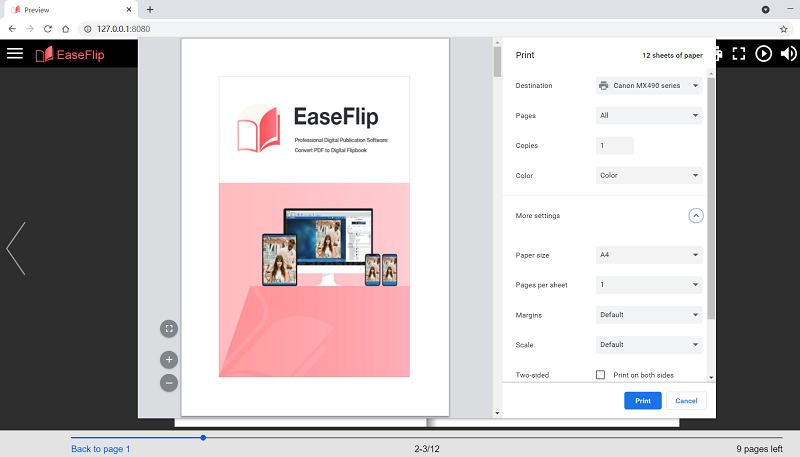
พิมพ์ Flipbook
เมื่อการตั้งค่าก่อนการพิมพ์เสร็จสิ้น ขั้นตอนสุดท้ายคือส่งการพิมพ์หน้าออกมา เพียงกดที่ไอคอน "พิมพ์" และรอให้เครื่องพิมพ์พิมพ์หน้าฟลิปบุ๊กให้คุณเสร็จ
EaseFlip กำหนดขั้นตอนง่ายๆ สำหรับผู้ใช้เพื่อสร้าง PDF ต้นฉบับจากฟลิปบุ๊กและพร้อมพิมพ์ออกมาได้อย่างง่ายดาย หวังว่าคุณจะเข้าใจวิธีการพิมพ์ฟลิปบุ๊กด้วยความช่วยเหลือของ EaseFlip ทันที!
บทความนี้เป็นประโยชน์หรือไม่?
ใช่ หรือ ไม่
























Comment
เป็นคนแรกที่แสดงความคิดเห็น??
สวัสดีแหล่งข้อมูลนี้ยังไม่มีความคิดเห็นใด ๆ คุณต้องการแชร์ความคิดเห็นของคุณตอนนี้หรือไม่?
กรุณาใส่ความคิดเห็น
กรุณากรอกชื่อของคุณ
กรุณาใส่ที่อยู่อีเมลที่ถูกต้อง
ขอบคุณสำหรับความคิดเห็นของคุณ
เราขอขอบคุณอย่างจริงใจสำหรับความคิดเห็นของคุณและพวกเขามีประโยชน์จริง ๆ สำหรับเรา ถ้าคุณชอบ EasePDF ให้แชร์กับเพื่อนของคุณ.
หุ้น